Ноутбуки Lenovo ThinkPad Yoga 370 - инструкция пользователя по применению, эксплуатации и установке на русском языке. Мы надеемся, она поможет вам решить возникшие у вас вопросы при эксплуатации техники.
Если остались вопросы, задайте их в комментариях после инструкции.
"Загружаем инструкцию", означает, что нужно подождать пока файл загрузится и можно будет его читать онлайн. Некоторые инструкции очень большие и время их появления зависит от вашей скорости интернета.
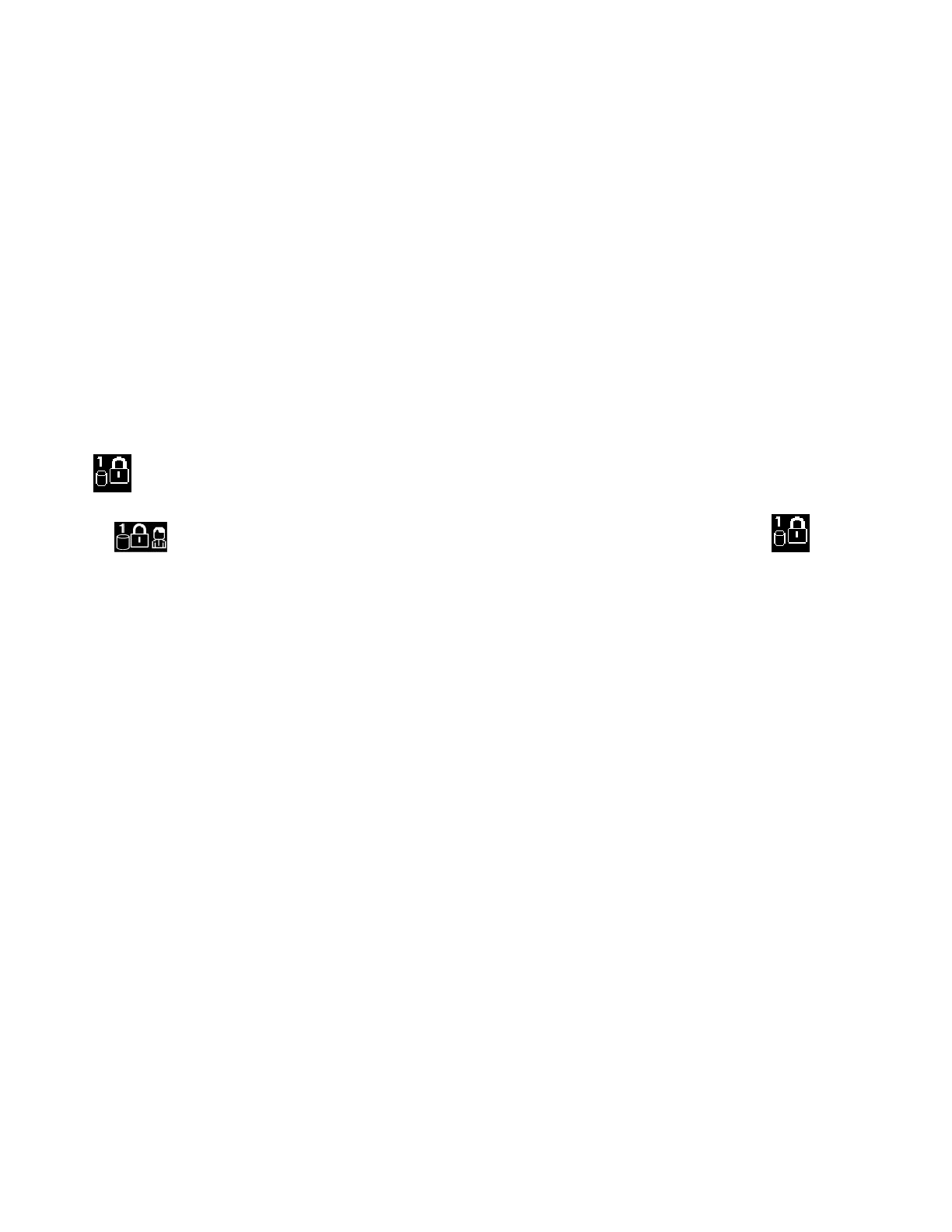
Защитить информацию, которая хранится на устройстве хранения, помогают пароли на доступ к
жесткому диску двух следующих типов.
•
Пользовательский пароль на доступ к жесткому диску
Если задан только пользовательский пароль на доступ к жесткому диску (без главного пароля),
то для получения доступа к файлам и приложениям, хранящимся на устройстве хранения,
пользователь должен ввести пользовательский пароль.
•
Главный пароль на доступ к жесткому диску
Главный пароль на доступ к жесткому диску требует также пользовательского пароля на
доступ к жесткому диску. Главный пароль на доступ к жесткому диску задает и использует
системный администратор. Он предоставляет администратору доступ к любому устройству
хранения в системе так же, как и главный ключ. Администратор задает главный пароль, затем
назначает пароль пользователя для каждого компьютера в сети. Пользователь может изменить
пользовательский пароль, но администратор все равно может получить доступ к его компьютеру с
помощью главного пароля.
Если главный пароль на доступ к жесткому диску задан, только администратор может удалить
пользовательский пароль.
При отображении этого значка введите пароль пользователя на доступ к жесткому диску.
Для ввода главного пароля на доступ к жесткому диску нажмите F1. Когда значок изменится
на
, введите главный пароль на доступ к жесткому диску. Чтобы вернуться к значку
,
снова нажмите клавишу F1.
Рекомендации по использованию паролей на доступ к жесткому диску:
• Для пароля на доступ к жесткому диску можно задать минимальную длину.
• Если вы задаете пароль длиной более семи символов, то данное устройство хранения можно
будет использовать только в компьютере, распознающем пароли на доступ к жесткому диску
длиной более семи символов. Если вы затем установите устройство хранения в компьютер, не
распознающий пароль, состоящий более чем из семи символов, вы не сможете получить доступ к
диску.
• Запишите пароль и сохраните его в надежном месте. В случае потери пользовательского
или обоих паролей на доступ к жесткому диску компания Lenovo не сможет ни сбросить
их, ни восстановить данные на устройстве хранения. Вам придется доставить компьютер к
распространителю или торговому представителю Lenovo для замены устройства хранения.
Необходимо иметь на руках документы, подтверждающие законность приобретения вами данного
компьютера, и вы должны быть готовы оплатить стоимость запасных частей и обслуживания.
Примечания:
Накопители eDrive или накопители Trusted Computing Group (TCG), совместимые с Opal,
обеспечивают самошифрование для защиты данных.
• Если установлены совместимый с Opal накопитель TCG и программа управления Opal TCG, а
программа управления Opal TCG включена, элемент Hard Disk Password недоступен.
• Если накопитель eDrive установлен в компьютере, а в компьютере предварительно установлена
была ОС Windows 10, элемент Hard Disk Password недоступен.
Установка, смена или удаление пароля
Перед началом работы распечатайте эти инструкции.
Чтобы задать, изменить или удалить пароль, выполните следующие действия:
54
Руководство пользователя Yoga 370
Содержание
- 3 Содержание
- 4 ii
- 5 iii
- 7 Важная информация по технике безопасности; Прочтите вначале; Важная информация по использованию компьютера; Будьте осторожны: при работе компьютер нагревается.
- 8 Будьте осторожны: в процессе работы адаптер питания нагревается.; Берегите компьютер от влаги.; Обращайтесь с компьютером аккуратно.
- 9 Носите компьютер осторожно.; Состояния, требующие немедленных действий; vii
- 10 Обслуживание и модернизация; ОПАСНО
- 12 Заявление в отношении источника питания; Внешние устройства
- 16 Замечание о жидкокристаллическом дисплее (ЖКД); xiv
- 17 Замечания по пластиковым пакетам; Замечание по стеклянным компонентам; xv
- 19 Глава 1. Обзор продукта; Элементы управления, разъемы и индикаторы компьютера; Виды спереди и сбоку
- 20 Гнездо для защитного замка
- 23 Разъем питания
- 24 Виды снизу и сзади; Решетка вентилятора; Дренажные отверстия клавиатуры; Индикаторы состояния
- 25 Индикатор Caps Lock
- 27 Идентификатор FCC ID и номер IC Certification
- 28 Наклейки для операционных систем Windows; Наклейка подлинного ПО Microsoft
- 29 Компоненты и функции компьютера
- 30 Спецификации компьютера; Размеры; Условия эксплуатации
- 31 Программы Lenovo
- 33 Глава 2. Работа на компьютере; Регистрация компьютера
- 35 ThinkPad Pen Pro
- 36 Рабочие режимы
- 38 Использование мультисенсорного экрана
- 40 Использование специальных клавиш
- 42 Использование манипулятора ThinkPad
- 43 Использование манипулятора TrackPoint
- 44 Использование сенсорной панели; Указатель
- 45 Щелчок левой кнопкой мыши; Щелчок правой кнопкой мыши; Прокрутка; Использование жестов для сенсорной панели
- 46 Настройка манипулятора ThinkPad; Мышь; Замена колпачка на джойстике
- 47 Подключение адаптера питания; Советы по подключению адаптера питания; Использование аккумулятора
- 50 Подключение Ethernet по кабелю
- 52 Проверка состояния соединения с беспроводной локальной сетью; Использование подключения к беспроводной глобальной сети; Проверка состояния соединения с беспроводной глобальной сетью; Использование соединения Bluetooth
- 53 Использование устройств NFC
- 54 Установление соединения между компьютером и картой NFC; Использование режима «в самолете»; Параметры; Режим в «самолете»; Использование камеры
- 55 Использование внешнего дисплея
- 57 Использование смарт-карты; Поддерживаемый тип смарт-карт; Установка смарт-карты; Извлечение смарт-карты
- 58 Использование компьютера в поездке
- 59 Глава 3. Расширение возможностей компьютера; Подбор дополнительных аксессуаров ThinkPad; ThinkPad WiGig Dock; Индикатор состояния
- 61 Отверстие для аварийной перезагрузки; Настройка док-станции ThinkPad WiGig Dock
- 62 Использование док-станции ThinkPad WiGig Dock; Подключение к док-станции ThinkPad WiGig Dock
- 65 Информация о специальных возможностях; Сочетания клавиш; Центр специальных возможностей
- 67 Эргономичность работы
- 69 Вопросы относительно зрения; Очистка и обслуживание; Основные рекомендации по обслуживанию; Очистка компьютера; Чистка клавиатуры
- 70 Очистка экрана компьютера
- 71 Глава 5. Безопасность; Использование паролей; Общие сведения о пароле; Пароль при включении; Пароли на доступ к жесткому диску
- 72 Установка, смена или удаление пароля
- 73 Безопасность твердотельного диска M.2
- 75 Сканирование пальца
- 76 Эксплуатация устройства распознавания отпечатков пальцев; Удаление данных с устройства хранения
- 77 Использование брандмауэров
- 79 Глава 6. Расширенные настройки; Установка операционной системы Windows 10
- 80 Установка драйверов устройств; Загрузка последних версий драйверов с веб-сайта; Обновление драйверов с помощью Lenovo Companion
- 81 жирным шрифтом; Изменение последовательности загрузки
- 82 Обновление UEFI BIOS; Меню Main; Main
- 83 Config menu
- 88 Меню Security
- 92 Меню Startup
- 93 Меню Restart; Использование средств управления системой
- 95 Boot; Startup
- 97 Глава 7. Устранение неполадок компьютера; Общие советы по предотвращению проблем; Диагностика неполадок с помощью программы Lenovo Companion
- 98 Устранение неполадок; Попадание жидкости на клавиатуру; Проблема
- 99 Сообщения об ошибках
- 101 Решение; Звуковые сигналы, сообщающие об ошибках
- 102 Неполадки модулей памяти
- 103 Проблемы, связанные с Ethernet
- 105 Неполадки с экраном компьютера
- 107 Проблемы с внешним монитором
- 109 Проблемы с воспроизведением звука
- 115 Глава 8. Информация о восстановлении; Переустановка компьютера
- 116 Создание и использование USB-накопителя восстановления
- 119 Глава 9. Замена устройств; Меры защиты от разрядов статического электричества
- 120 Замена карты micro SIM
- 121 Замена карты беспроводной глобальной сети WAN
- 123 Замена твердотельного диска M.2
- 125 Замена модуля памяти (для моделей со сменным модулем памяти)
- 127 Замена плоской круглой батарейки
- 129 Глава 10. Оказание технической поддержки; Перед тем как связаться с Lenovo; Запись системных данных; Получение консультаций и услуг
- 131 Телефоны; Приобретение дополнительных услуг
- 135 Приложение B. предупреждение; Информация, относящаяся к сертификации; Информация о беспроводной связи; Условия работы и ваше здоровье
- 136 Расположение антенн беспроводной связи UltraConnect; Для моделей компьютеров с функцией WiGig:
- 137 Информация о соответствии нормативам радиосвязи; Информация о соответствии нормативам радиосвязи Бразилии
- 139 Модели без радиоустройства.; Модели с радиоустройством.; Deutschsprachiger EU Hinweis:
- 142 Информация о WEEE для Венгрии; Заявление об утилизации для Японии; Collecting and recycling a disused Lenovo computer or monitor
- 143 Информация по утилизации для Бразилии; Declarações de Reciclagem no Brasil; Информация об утилизации аккумуляторов для Европейского союза
- 144 Утилизация аккумуляторов из продуктов Lenovo; Информация об утилизации аккумуляторов для Тайваня (Китай)
- 149 Приложение E. Информация о моделях ENERGY STAR; Оборудование и звук; Сетевые адаптеры
- 151 Приложение F. Замечания
- 153 Приложение G. Товарные знаки








































































































































































